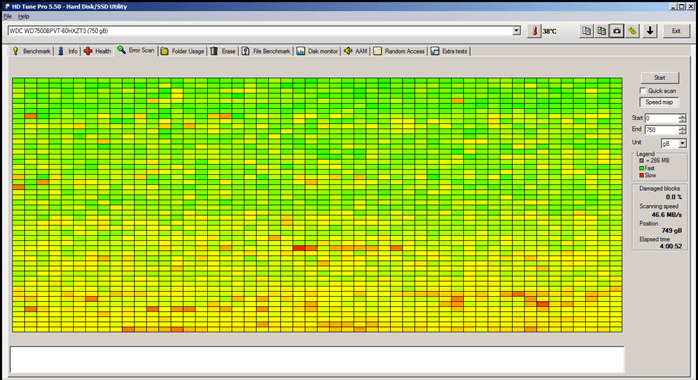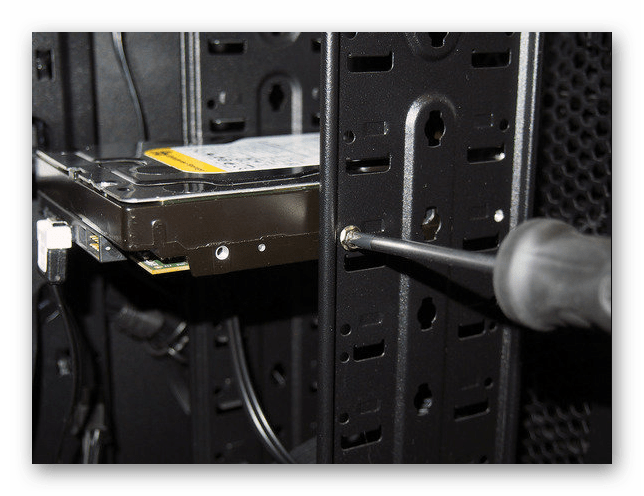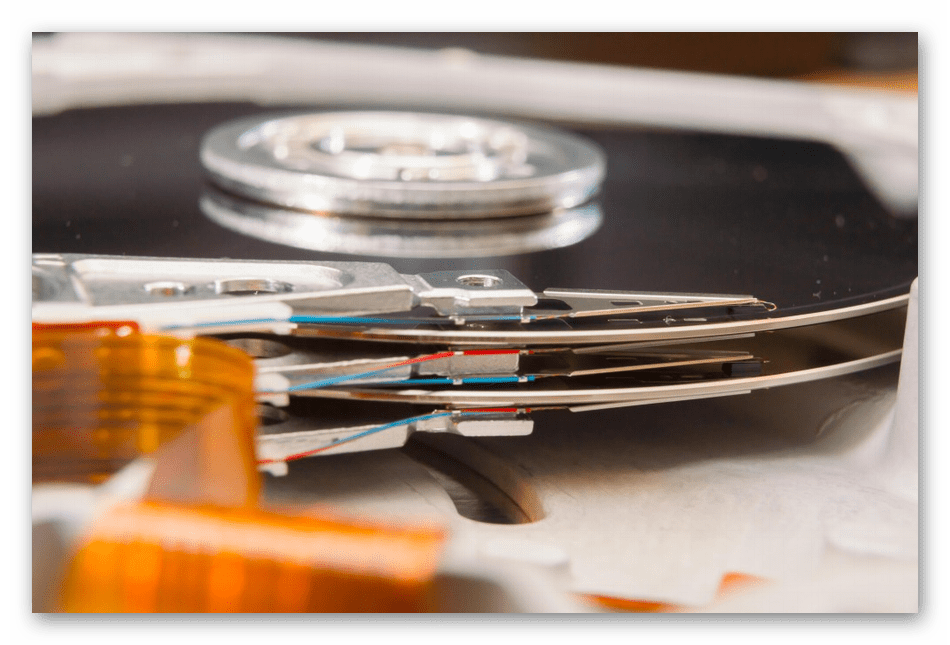- Что делать, если от жёсткого диска исходят щелчки?
- Почему жесткий диск щелкает и не запускается?
- Определение состояния и причины щелчков жесткого диска
- Щелчки в жестком диске из-за окисления контактов
- Щелкают головки жесткого диска
- Причины появления щелчков и отключения жесткого диска
- Причины появления щелчков с дальнейшим отключением HDD
- Причина 1: Несоблюдение температурного режима
- Причина 2: Повреждение серворазметки
- Причина 3: Неисправность блока головок
- Причина 4: Неисправность шпинделя
- Причина 5: Соскок читающей головки
- Причина 6: Поломка контроллера
Что делать, если от жёсткого диска исходят щелчки?
Если при включении компьютера раздаются нехарактерные звуки – писк, потрескивание, диск начинает щелкать – это сигнал к тому, что винчестер неисправен. Дополнительно к несвойственным звукам часто проявляются и другие признаки неисправности: компьютер «тормозит» или HDD вообще не определяется при включении BIOS. Щелчки в жестком диске компьютера нельзя игнорировать, иначе HDD полностью выйдет из строя. Восстановить его и имеющуюся на нем информацию будет очень сложно. Перед тем, как нести компьютер в сервис, можно попробовать реанимировать жесткий накопитель своими силами и сохранить записанные на него файлы.
Почему жесткий диск щелкает и не запускается?
В нормальном состоянии жесткий диск не щелкает и не издает практически никаких звуков. Исключением является недолгое гудение в момент запуска новой программы. Любые нетипичные звуковые проявления – сигнал к тому, что возникли неполадки. Прежде чем приступить к реанимации винчестера, надо разобраться в причинах появления нетипичных звуков в жестком диске. Иногда щелканье или писк появляются из-за несвязанных с работой самого устройства причин:
- винчестер не получает достаточно питания. Это возникает из-за выхода из строя блока питания. Или же требуется подключить зарядное устройство;
- перепады напряжения в электросети. В этом случае носитель может так же не загружаться или щелкать. Понять, что проблема в этом, можно по другим признакам: например, по миганию электролампочек в светильниках. В этом случае комп надо отключить от сети и подождать, пока напряжение нормализуется. Иначе есть риск, что при очередном «скачке» перегорит блок питания или другой элемент системы;
- неисправность кабеля. Выход: замена провода или восстановление поврежденного места;
- перегрев. При неправильной работе кулера винчестер может перегреваться и снижать скорость работы. А при сильном перегреве он может и вовсе не запускаться или самостоятельно выключаться. Для исправления проблемы надо проверить работоспособность кулера (иногда он не работает из-за скопившейся между лопастями пыли). Пыль может стать причиной общего перегрева системы даже при исправном вентиляторе. Поэтому надо регулярно чистить системный блок.
Если же таких проблем не наблюдается, а жесткий диск продолжает щелкать, значит, искать их причину надо в самом HDD. В интернете предлагают программы для диагностики и отладки носителя. Но мастера пользоваться ими не рекомендуют: особенности этих программ таковы, что при некоторых неполадках они способны лишь ухудшить ситуацию и привести к полному выходу накопителя из строя без возможности восстановления. Если нетипичное щелканье и звуки только появились, но жесткий диск загружается и нормально работает, перед ремонтом позаботьтесь о сохранности всех имеющихся на нем данных. Сделайте копии на другой накопитель. После этого можно начать разбираться в причинах щелчков и заниматься ремонтом.
Определение состояния и причины щелчков жесткого диска
Для начала стоит примерно понять, что именно случилось. Проблемы с питанием носителя можно определить, подключив к ноутбуку новую батарею. Если жесткий диск продолжает щелкать и после этого, значит, проблема именно в накопителе. Можно действовать наоборот: подключить к компу винчестер, в исправности которого вы уверены. Если и здесь раздаются нетипичные звуки, значит, с самим жестким диском все в порядке и надо искать причину сбоев в других элементах. Определить состояние винчестера можно по следующему алгоритму:
- откройте папку «Мой компьютер»;
- сделайте клик правой кнопкой по нужному жесткому диску;
- выберите вкладку «Свойства»;
- откройте пункт «Сервис»;
- нажмите «Выполнить проверку»;
- поочередно нажмите «Автоматическое удаление неисправностей», «Проверка и восстановление секторов».
После таких манипуляций проблема может исчезнуть. Но со временем она возвращается. Поэтому в любом случае позаботьтесь о сохранении важной информации, хранящейся на жестком диске.
Щелчки в жестком диске из-за окисления контактов
Контакты винчестера делают из меди. Этот материал не любит взаимодействия с кислородом, содержащимся в воздухе – со временем на его поверхности появляется оксидная пленка. Она мешает нормальной работе носителя – снижает скорость работы или вообще приводит к тому, что жесткий диск не загружается. Для того, чтобы накопитель вновь начал работать в нормальном режиме, можно попробовать почистить его контактные дорожки. Для этого потребуется только шестигранная отвертка и ластик. Алгоритм действий:
- отверткой снимите с винчестера болты, держащие плату с контактными дорожками;
- для доступа к дорожкам плату надо перевернуть. Дорожки находятся в центральной ее части (в некоторых моделях компов дорожка размещена снаружи, тогда болты снимать не надо);
- возьмите обычный канцелярский ластик и осторожно потрите им дорожки. Они в итоге должны стать блестящими. Действуйте осторожно, не задевая другие детали платы;
- верните плату в прежнее состояние;
- вкрутите на место снятые болты.
После этого попробуйте вновь включить компьютер. Если проблема была в окислении контактов, жесткий диск прекратит щелкать.
Щелкают головки жесткого диска
Такое случается, если головка соскочила со своего места и не считывает информацию. В этом случае ее надо поставить на место. Важный нюанс: возвращение на место считывающей головки – процесс, требующий аккуратности и определенных навыков. Если вы не уверены в своих силах, лучше обратиться в сервис. Если же вы решили действовать, то запомните: для возвращения головки на место диск HDD потребуется разобрать. Делать это надо в чистом месте, где нет пыли. Работать надо быстро, чтобы свести риск попадания внутрь грязи к минимуму. Если внутрь устройства попадет пыль, он может не включиться вообще, а если включится, то проработает недолго. Так что перед началом такой операции позаботьтесь о том, чтобы у вас было место для резервного копирования хранящейся на винчестере информации. После запуска носителя постарайтесь как можно быстрее перенести данные на другой накопитель.
Сама процедура включает такие этапы:
- снимите болты с верхней части носителя. Для этого потребуется удалить наклейку (под ней тоже есть крепеж) и заглушки, скрывающие крепежные элементы;
- осторожно поднимите верхнюю крышку HDD;
- найдите головку. Определите, где она должна быть. Если она слетела со своего места, ее надо вернуть;
- в центре вращающихся дисков найдите болт, его надо вращать против часовой стрелки;
- вместе с вращением болта осторожно тяните головку в сторону ее нормального положения. На самой головке есть выемка, на которую надо аккуратно жать во время этой операции. Продолжайте тянуть головку, пока она не встанет на место;
- проверьте правильность положения головки – прокрутите диски, не касаясь при этом самой головки. Если они легко вращаются, вы все сделали правильно;
- верните на место крепежные элементы. Подключите носитель и попробуйте его загрузить.
Если загрузка прошла нормально, то скорее скопируйте информацию на подготовленный резервный накопитель. Длительность работы реанимированного жесткого диска зависит от того, сколько пыли попало внутрь при разборке. Мастера сервисных центров говорят, что если жесткий диск не запускается щелкает, то он в любом случае сигнализирует о своей скорой «смерти». Поэтому даже если удастся избавиться от проблемы своими силами, надо тут же сохранить всю информацию и заменить накопитель на новый.
Источник
Причины появления щелчков и отключения жесткого диска
Появление щелчков — одна из самых характерных проблем внешних и внутренних HDD-накопителей. Однако при первом обнаружении подобных звуков устройство все еще работает. Тогда причины могут быть совсем другими, и часть из них решается самостоятельно. По крайней мере, предпринимается срочное копирование всех файлов на другой носитель информации. Детальные описание этой неисправности вы найдете в другой статье на нашем сайте, а сейчас мы поговорим про ситуации, когда после щелчков жесткий диск не загружается или не определяется в BIOS.
Причины появления щелчков с дальнейшим отключением HDD
Если при попытке запуска жесткого диска появляются характерные щелчки, а само устройство не может нормально запуститься, значит проблема связана с аппаратными поломками. Пользователю под силу лишь диагностировать большинство из них, но для решения потребуется завлечь специалистов, которые разбираются не только в строении комплектующего, но и в принципе его восстановления.
Причина 1: Несоблюдение температурного режима
HDD — то самое компьютерное комплектующего, температура которого должна быть ниже всех остальных деталей, поскольку иначе начинается негативное воздействие на плату и диоды. При повышении температуры жесткого диска происходит отключение ПК, а в дальнейшем устройство просто не может быть запущено до тех пор, пока градусы не упадут. Вызывают перегрев разные факторы:
- Срок службы. Трение внутри корпуса со временем повышается, а движущиеся элементы начинают производить больше тепла. Помимо этого, такое тепловыделение провоцируют и уже старые, более мелкие компоненты, располагающиеся на плате. Если жесткий диск находится в эксплуатации уже более трех лет, нельзя исключать факт появления такой проблемы. К сожалению, решается она только приобретением нового накопителя.
- Температура внутри корпуса ПК. Как известно, практически все комплектующие выделяют тепло, а некоторые из них делают это в огромных количествах, например, видеокарта и процессор. Поэтому важно обеспечить не только надежное точечное охлаждение, но и организовать правильную циркуляцию, чтобы горячий воздух не застаивался внутри корпуса. Если это происходит, общая температура внутри повышается на достаточном уровне и здесь уже все зависит от материала, из которого сделан сам системный блок. Некоторые сплавы нагреваются очень быстро, поэтому такие перепады чувствует и отстраненный от общей системы жесткий диск. Наиболее заметно это в компактных корпусах, где все детали расположены очень близко друг к другу. Если вы заметили перегрев, подумайте над организацией кабель-менеджмента, установите дополнительный кулер, повысьте их обороты или выполните чистку корпуса от пыли.
Окисление контактов. На плате рассматриваемого устройства находится ряд контактов, отвечающих за передачу сигнала между всей системой. Они сделаны из такого сплава, который из-за повышенной влажности может окислиться. Тогда на самом металле появляется нечто похожее на ржавчину, легко удаляющееся ластиком. Во избежание таких проблем нужно следить за состоянием помещения, где стоит компьютер.
Если возникает надобность измерять температуру жесткого диска, рекомендуем воспользоваться специальным программным обеспечением, а также определить нормальную рабочую температуру HDD, ознакомившись с представленным далее материалом.
Причина 2: Повреждение серворазметки
В начале этой статьи мы указали ссылку на другое руководство, где рассказывалось о причинах появления щелчков жесткого диска во время его работы. Там есть отдельный фактор, связанный с повреждением серворазметки. Дело в том, что проблемы с этими записями намного чаще провоцируют окончательную остановку HDD при попытке его запуска, поскольку считывающий элемент остановился именно на неисправной сервометке. Конечно, можно самостоятельно разобрать диск и передвинуть головку на другой участок, но в скором времени проблема повторится. Восстановление подобной поломки производится на уникальном устройстве — серворайтере, который находится в эксплуатации лишь у некоторых специализированных сервисных центров.
Причина 3: Неисправность блока головок
Все жесткие диски состоят из множества рабочих пластин, на каждой из них имеется блок головок, отвечающий за считывание. Количество таких блоков может достигать четырнадцати штук, что, конечно, зависит от количества поверхностей. Из-за физических воздействий, скачка напряжения, тряски во время работы/транспортировки или сильного перегрева блок всех головок выходит из строя. Помимо этого, некорректное восстановление при более мелких поломках тоже приводит к подобному. Однако случаются ситуации, когда пара из них остается в рабочем состоянии, но общую картину это не меняет.
При такой неисправности жесткий диск будет издавать несколько щелчков, после чего выполнится полная остановка. BIOS и операционная система такое поврежденное устройство никогда не распознают. При совпадении симптомов лучше сразу обращаться к специалистам, поскольку процедура тестирования поверхности только причинит еще больший вред.
Причина 4: Неисправность шпинделя
Шпиндель — одно из основных составляющих жесткого диска. От скорости его работы зависит уровень производительности устройства. Однако шпиндель тоже подвержен поломкам, которые чаще всего возникают из-за некачественной сборки, длительного срока службы или физических воздействий. Один из характерных симптомов поломки шпинделя — постоянный перезапуск с появлением характерных щелчков. Чаще всего данный компонент просто клинит, из-за чего он не может раскрутиться. Решить эту проблему можно самостоятельно, но лучше сдать HDD в сервисный центр, где проведут точную диагностику и дальнейший ремонт.
Причина 5: Соскок читающей головки
При появлении щелчков и проблемой с определением жесткого диска стоит обратить внимание на читающую головку. Не исключена ситуация, что она просто соскочила со своего места. Конечно, ее можно вручную поставить на место, но выполнение этой процедуры в домашних условиях — очень рисковое занятие. Одно неправильное действие, и диск будет навсегда сломан без доступа к восстановлению сохраненных там данных. Что касается ручной установки читающей головки на место, то производится она так:
- Извлеките жесткий диск из компьютера. Детальные инструкции по выполнению этой операции вы найдете в другом нашем материале по следующей ссылке.
Выкрутите все крепления с верхней крышки устройства. При наличии наклейки рекомендуется избавиться от нее, поскольку чаще всего под ней тоже находятся винтики.
Проверьте свободность вращения поверхностей, не касаясь при этом головки. Если они спокойной прокручиваются, можно собрать жесткий диск и подключить его к компьютеру.
При осуществлении такого ремонта важно, чтобы в помещении находилось как можно меньше пыли, которая могла бы попасть на HDD. Засоренность устройства приводит к более быстрому износу. После успешного подключения рекомендуется сразу же перенести все свои данные на другой накопитель, поскольку соскок головки говорит о скорой полной поломке данного устройства хранения информации.
Причина 6: Поломка контроллера
Контроллер жесткого диска — расположенный на плате элемент, отвечающий за передачу информации на считывающие головки и к интерфейсу накопителя. Помимо этого, он отвечает и за ее преобразование. Выход из строя этого компонента полностью прекращает работу HDD, а появление коротких замыканий на плате не позволяет компьютеру запуститься. Однако иногда все же оборудованию получается запуститься на несколько секунд, что вызывает сильные щелчки и дальнейшее отключение.
Замена контроллера — довольно сложный и трудоемкий процесс, поскольку обычной покупкой нового комплектующего здесь не обойтись. На плате имеется NVRAM – энергонезависимая память (ПЗУ), которая содержит в себе код, необходимый для нормального запуска диска еще до начала работы двигателя, определения количества головок и получения доступа к служебной микропрограмме. Содержимое NVRAM на каждом диске уникальное, что и вызовет проблемы с запуском после замены контроллера. Здесь не обойтись без помощи профессионалов, которые осуществят перепрошивку платы через специальное программное обеспечение.
Выше мы постарались ознакомить вас со всеми возможными причинами появления щелчков во время попытки запуска жесткого диска. Как видите, все они вызваны аппаратными проблемами, большинство из которых невозможно решить самостоятельно. Часто из-за подобных поломок возникает надобность приобретения нового накопителя. Советы по выбору комплектующего вы можете найти в отдельной статье на нашем сайте.
Помимо этой статьи, на сайте еще 11948 инструкций.
Добавьте сайт Lumpics.ru в закладки (CTRL+D) и мы точно еще пригодимся вам.
Отблагодарите автора, поделитесь статьей в социальных сетях.
Источник